Hangmagasság hatások - függvényében a hangmagasság-hajlítás, függvényében pitch shift, vibrato funkció
szurok hatásai
Vannak olyan helyzetek, amikor meg kell változtatni a pályán a hang-adat-CIÓ. Például, lehet, hogy módosítani kell a hangját sfalshivit énekes vagy hangszeres kíséret. Sound Forge szoftver három különböző funkciót, amely lehetővé teszi, hogy módosítsa a pályán a hang az adatok különböző módon. Ezek a funkciók közé Pitch Bend, pitch shift, és vibrato. Nézzük meg őket sorrendben.
Pitch Bend funkció
Pitch Bend funkció lehetővé teszi, hogy változtatni a pályán az audio adatokat egy ideig. Például ezt a funkciót, akkor biztos lehet benne, hogy a hang lassan emelkedik az elejétől a végéig a rekord, ha szüksége van ilyen hatása. Pitch Bend funkció nagyon sokoldalú. Itt van, hogyan működik:
1. Válassza ki az audio fájlt a kívánt adatokat feldolgozni. Ha azt szeretnénk, hogy feldolgozza a teljes fájlt, ne adjon meg semmilyen adatot, vagy jelölje ki az összes a menü segítségével parancs Szerkesztés -> Minden kijelölése.
2. Futtassa az Effects menü -> Raszter -> Bend hogy nyissa ki a Pitch Bend párbeszédablak (a 9.5.). Ebben a párbeszédablakban, akkor megjelenik egy grafikon. A bal oldali grafikon mutatja az értékeket a skála pályán, amely lehet a tartományban -24 és +24 félhang (Tartomány összhangban paramétert (+/- 24), amely beállítás csúszka található, közvetlenül mellette a grafikon, balra). A grafikon azt mutatja, a vonal, amely hajlító pályát kell alkalmazni a kiválasztott hang-adat. Ha megnézzük a sorban balról jobbra, a bal vége kezdetét jelenti egy audio kiválasztása, és a jobb oldalon - a végén egy hang kiválasztása. Ha a vonal jött létre, hogy a bal oldali vége lenne az alján a grafikont, és jobbra - a tetején, hogy a hang-adat lenne alkalmazható a gyors csökkenés a hang, majd annak fokozatos emelkedése. Ez azért van, mert mint látható, hogy a bal oldalán a sor van beállítva, hogy a szurok kisebb, mint a normál (képviselők nulla közepén a grafikon) és a jobb oldali végén - a pályán, a szokásosnál magasabb. Ezért a pályát kell kezdeni gyorsan alacsonyabb értékre, fokozatosan növeli a normális, majd - a legmagasabb érték. Tisztában vagyunk azzal, hogyan működik?
Ha a hajlító egy sztereó, akkor engedélyezze a kijelzőn az audio adatok a grafikon háttérben ellenőrzi megjelenítése hullám. Azt is megteheti, hogy látható adatokat csak a jobb vagy a bal csatorna és a kevert hang mindkét csatorna kiválasztásával izraskryvayuschegosya lista mellett található négyzetet megjelenítése hullám. Ez azonban nem befolyásolja, hogy a hajlító alkalmazzák az adatokat. Ha azt szeretnénk, hogy alkalmazza a pitch bend csak az egyik sztereó csatornán, akkor ki kell választania csak az adatokat a csatornáról, mielőtt megnyitná a Pitch Bend párbeszédablak.
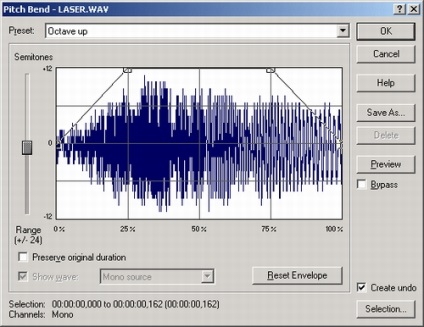
Ábra. 9.5. Használja a Pitch Bend funkció fokozatosan változik a magassága a hangjelzés
3. Meg lehet változtatni az alakját a magassága a hajlítási vonal hangot kétféleképpen. Egyszerűen válassza ki az egyik előre beállított lehetőségek a legördülő listából. Másik lehetőség, hogy változtatni a pályán sorban kattintson a kis négyzet a végén a vonal és húzza őket. A négyzetek nevezzük pontok a boríték (boríték pontok).
4. Ha szeretne létrehozni egy igazán összetett ívek a pályát, felvehet további pontokat a boríték kattintással bárhol a pályán sorban. Minél több pontot ad hozzá a boríték (maximális száma egyenlő 16), a nagyobb rugalmasság kapsz ha megváltoztatja az alakját a vonal (ábra. 9.6).
5. Ha módosítani szeretné a tartomány a hajlító (ugyanakkor a skála a pályán a grafikonon), használja a tartomány paramétert, amelyet már szóltunk. A kis kanyarok a pályán a kis értékű, és egy kiemelkedő kanyarban pályán - nagy érték.
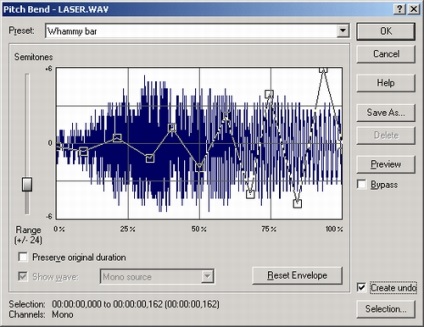
Ábra. 9.6. Akkor hozzon létre egy igazán komplex görbületet, a magassága a boríték hozzáadásával további pontok
6. Kattintson Preview, hogy hallja a hangfájlt, mielőtt bármilyen valódi változásokat.
7. Kattintson az OK gombra.
Sound Forge szoftver fogja alkalmazni a funkció Pitch Bend az NYM audio adatok megfelelnek a megadott paraméterekkel.
Pitch shift funkció
Normális esetben, ha változtatni a pályán az audio adatokat, ezek hossza is változik. Növekszik a pályán, és az adatokat rövidebb lesz; engedje le a pályán, és az adatok hosszabb lesz. Ez történik, ha a Pitch Bend funkció. Szerencsére, akkor használja a pitch shift Sound Forge szoftver változtatni a pályán anélkül, hogy megváltoztatná a hossza a hang-adat. Íme a funkció Pitch Shift:
1. Válassza ki az audio fájlt a kívánt adatokat feldolgozni. Ha azt szeretnénk, hogy feldolgozza a teljes fájlt, ne adjon meg semmilyen adatot, vagy jelölje ki az összes a menü segítségével parancs Szerkesztés -> Minden kijelölése.
2. Futtassa az Effects menü -> Raszter -> Shift hogy nyissa ki a pitch shift párbeszédablak (9.7 ábrán.).
3. Állítsa paraméterértékek félhangokban shift hangmagasság (-12 + 12), valamint Cent shift hangmagasság (-100,0 100,0). Ezek a paraméterek a hangmagasság tolódik felfelé vagy lefelé. Nagyobb változások, használja a félhangok shift hangmagasság (-12 + 12). A pontosabb beállítást használja a cent shift hangmagasság (-100,0 100,0). Ami a pályán, mindegyik 100 kisszekund cent.
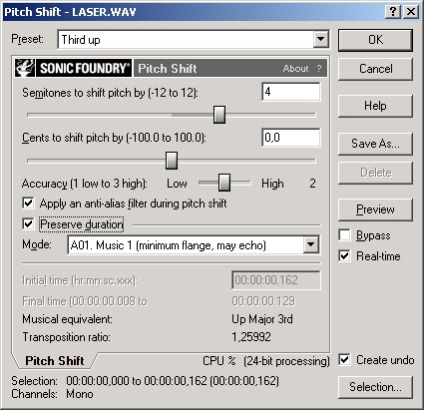
Ábra. 9.7. Használja a pitch shift funkció, hogy módosítsa a magassága a hang megváltoztatása nélkül a pályán hosszuk
Az egyetlen probléma, hogy meg kell figyelni, hogy az a tény, hogy a pályán változó lehet előállítani kívánt torzulás, ha túl sok időt. A legjobb, ha marad a nagyobb harmadik (négy félhang) felfelé vagy lefelé, ha lehetséges.
4. Állítsa be a paraméter értékét pontossága (I alacsony 3 felett), annak érdekében, hogy jelezze a minőségi feldolgozása pitch shift, amit használni kíván. Minél magasabb a minőség, annál lassabb feldolgozás. Ha az audio fájl nem a hatalmas méret, akkor jobb, ha a Magas értéket, amely megfelel a legjobb minőséget.
5. A növekedést a hangmagasság adatok kerülhetnek torzítás. Annak érdekében, hogy megoldja ezeket a problémákat, válassza az Apply egy és-alias szűrő alatt pitch shift. Ha alacsonyabb a pályán az Ön audio, akkor nem kell aggódni.
6. Ha nem szeretné, hogy milyen hosszú a hang megváltozott az alkalmazása pitch shift, válassza megőrzése időtartamát. Ezt követően válasszon ki egy lehetőséget a legördülő mód. Válassza ki a megfelelő opciót típusától függően, hogy mely adatokat fognak kezelni. Például ha kezelni, nem tonális ütőhangszerek, akkor a változat Drums, Un hangú. A helyes beállításokat, megtalálja a kísérletben.
7. Kattintson az Előnézet, hogy hallja a hangfájlt, mielőtt bármilyen valódi változásokat.
8. Kattintson az OK gombra.
Sound Forge program a Pitch Shift funkció a NYM audio adatok megfelelnek a megadott paraméterekkel.
Vibrato hasonló funkciót a funkció Pitch Bend, hanem a hajlítás pályát folyamatosan modulálja (vagy „vibrál”) a pályán felfelé és lefelé. Amikor az alkalmazás számára alig észrevehető ez ad némi hatása warbles. Több aktív alkalmazás, akkor is elérni egy nagyon szokatlan hatás hangmagasság változás. Itt van, hogyan működik Vibrato funkció:
1. Válassza ki az audio fájlt a kívánt adatokat feldolgozni. Ha azt szeretnénk, hogy feldolgozza a teljes fájlt, ne adjon meg semmilyen adatot, vagy jelölje ki az összes a menü segítségével parancs Szerkesztés -> Minden kijelölése.
2. Futtassa az Effects menü -> vibrato megnyitásához Vibrato párbeszédablak (9.8 ábrán.). Ebben a párbeszédablakban, akkor megjelenik egy grafikon. A bal oldali grafikon mutatja az értékeket a skála pályán, amely lehet a tartományban -24 és +24 félhang (szerinti félhang paramétert (+/- Z4), telepíteni a csúszkát, amely található a bal oldalon közvetlenül a grafikon). Az ábra azt mutatja, egy sáv, amely a vibrato fogják alkalmazni a kiválasztott hang-adat. A vonal egy ciklus (vagy rezgés). Ezt a rezgést követően megismételtük egy bizonyos sebesség, ameddig nem kerül alkalmazásra az összes kiválasztott hang. Ez nem túl könnyű leírni, de ha egyszer megpróbálja, akkor érti.
3. Meg lehet változtatni az alakját a vibrato vonal kétféleképpen: egyszerűen válassza ki az egyik lehetséges beállítások sorának legördülő Név listában, vagy megváltoztathatja a sorban a vibrato grafikusan kattintva a kis négyzet (pont a boríték) a végén a vonal és húzza őket.
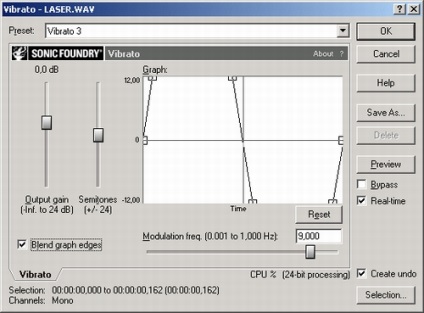
Ábra. 9.8. Használja a vibrato funkció hozzáadásához magassága változása hang effektusok a hang-adat
4. Ha szeretne létrehozni igen bonyolult effektek vibrato, felvehet további pontokat a boríték kattintással bárhol a vonalon vibrato. Minél több pontot ad hozzá a borítékot, a nagyobb rugalmasság akkor is, amikor megváltoztatja a vonal alakja.
Mivel a vonal egyik vibrátó ciklus rezgéseinek (vagy vibráció), a bal és jobb szélét vonalat kell véget egy grafikonon az ugyanazon függőleges helyzetbe. Például, lehet, hogy mindkét fekszenek a nulla vonal a közepén a grafikon. Szükség van a sima vibrato hatás. Ha a végén a vonal nem azonos függőleges helyzetben, durran és a kattintások jelenhetnek meg a fiókjában. Ahhoz, hogy megoldja ezt a problémát, akkor megpróbálhatja jelölje Blend gráf élek, és ha ez után eltűnt, ami durran és kattintások.
5. Ha szeretné szabni a különböző vibrato (mind a skála a pályán a grafikonon), akkor fél hanggal opció (+/- 24), upolishavshiysya felett. A könnyű használat vibrato kis értékű, valamint a jelentősebb - nagy.
6. Állítsa Moduláció freq paramétert (0,001-ről 1000 Hz). Ez a paraméter vezérli a vibrato sebességét. Nagy értékek érvényre trillákat, kicsi - a nagyobb fokú hajlító hatása.
Nagyon gyenge vibrato effekt Vibrato 2. Válasszon egy sor beállítást, majd változtassa meg a paraméter értékét félhang (+/- 24) úgy, hogy a tartomány vált származó -0,45 0,45 félhang. Végül, állítsa a paraméter Modulation freq (0,001 1,000 Hz) egyenlő 9000. Ezek a beállítások használjuk az ő beállítása Finom vibrato Preset beállításokat.
7. A motor kimeneti erősítés (-Inf. 24 dB), adja meg a fájl hangerőt a kezelés után. Ily módon, tudod, hogy a hang hangosabb vagy halkabb.
8. Kattintson az Előnézet, hogy hallja a hangfájlt, mielőtt bármilyen valódi változásokat.
9. Kattintson az OK gombra.
Sound Forge szoftver Vibrato funkció alkalmazni a hang-adat szerint a megadott paraméterekkel.